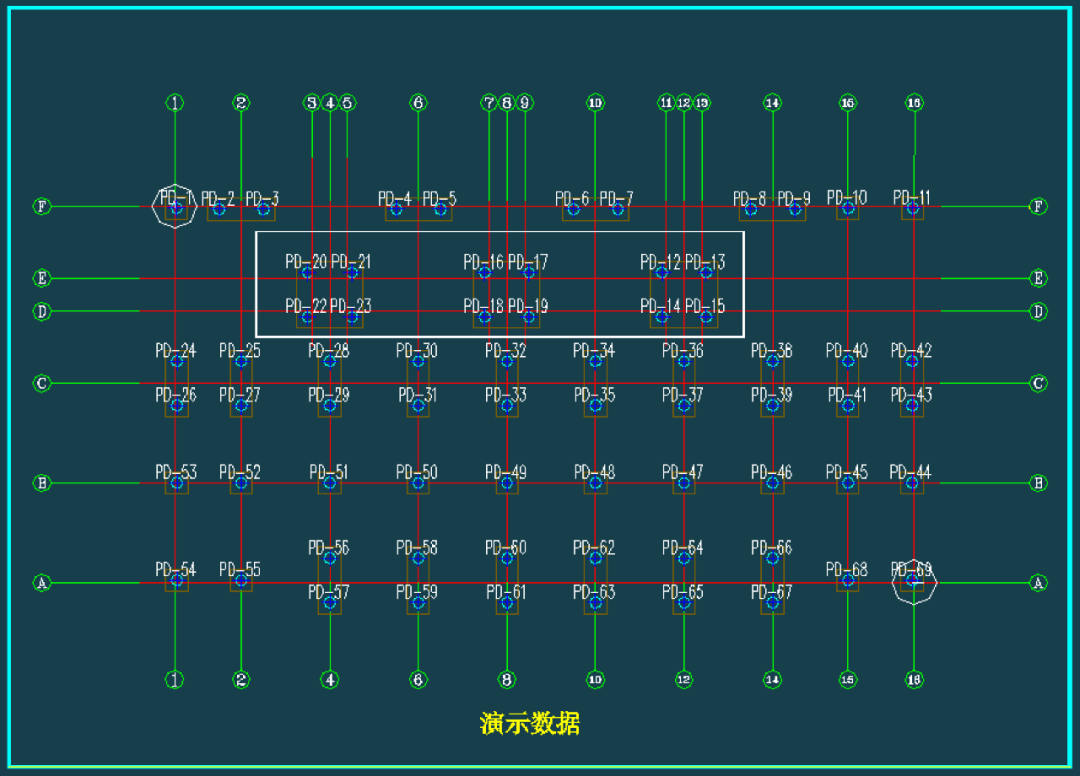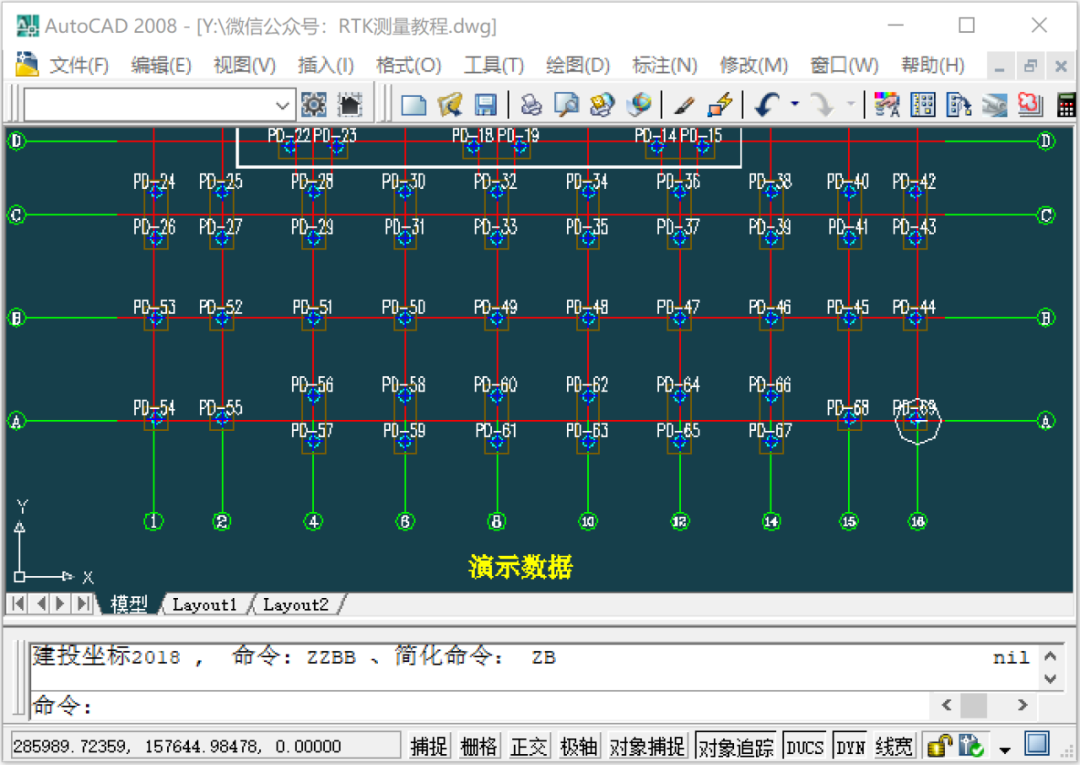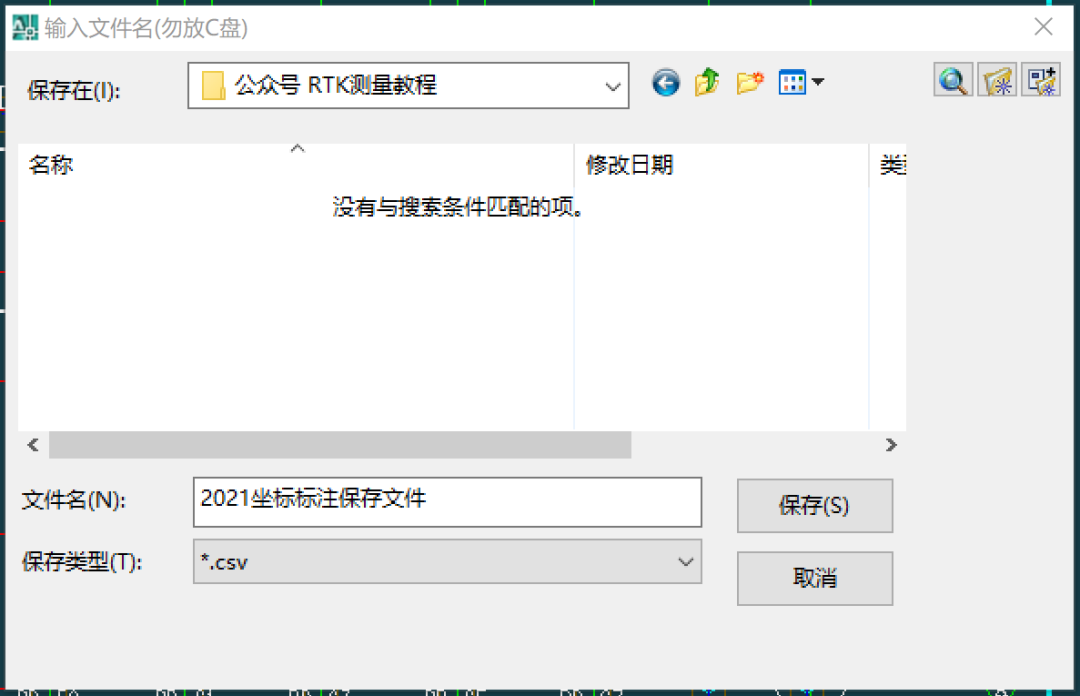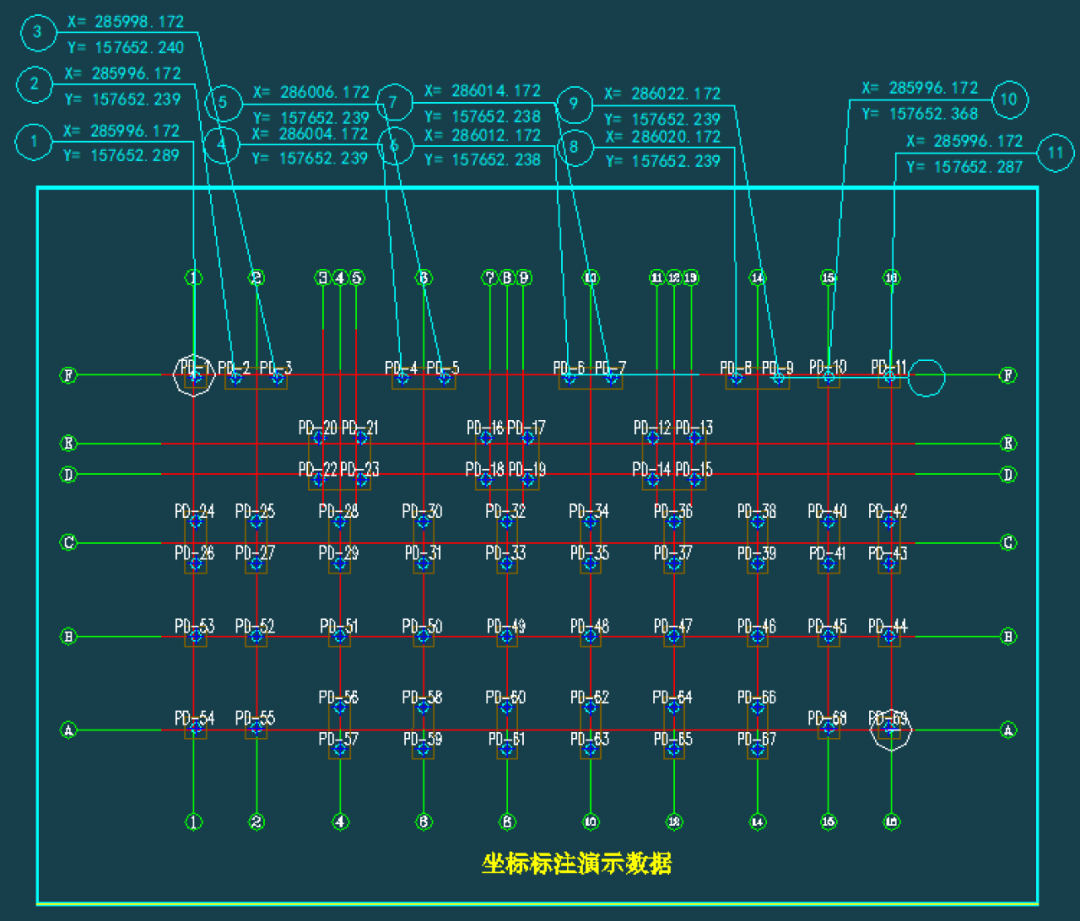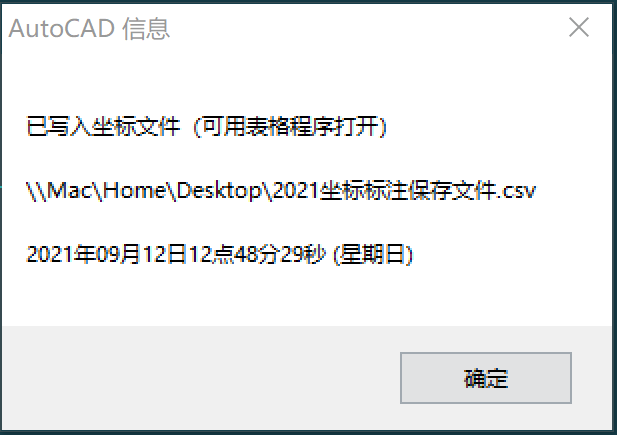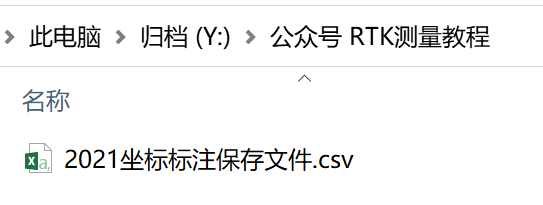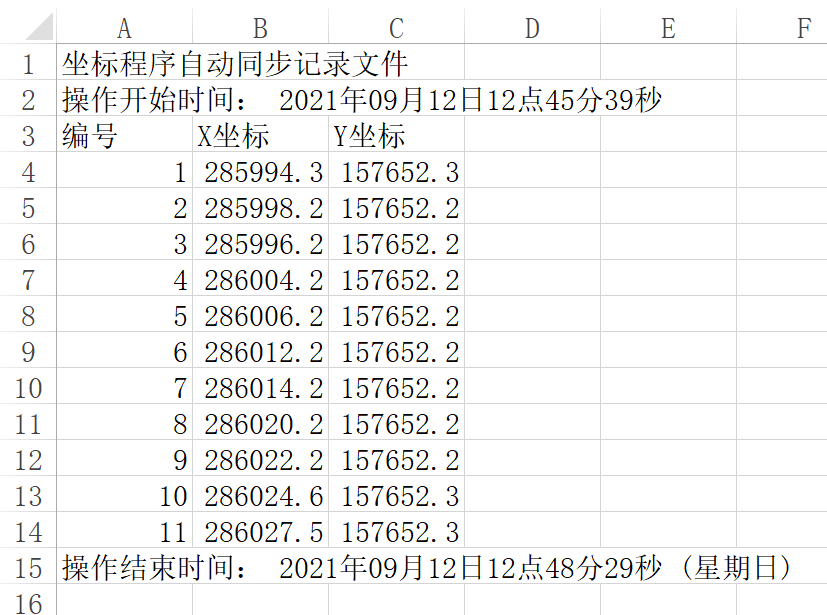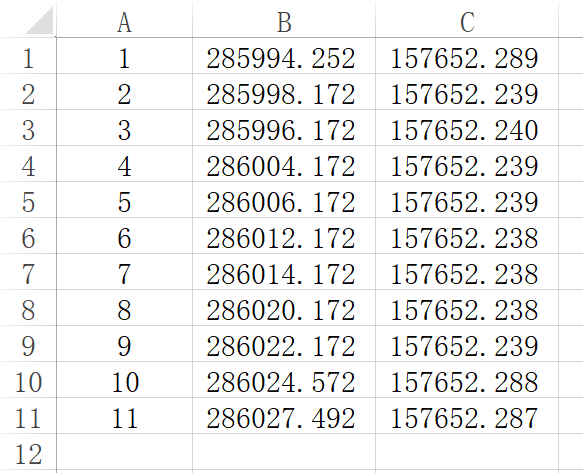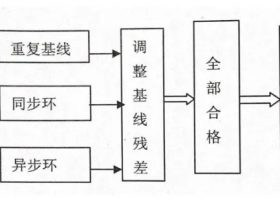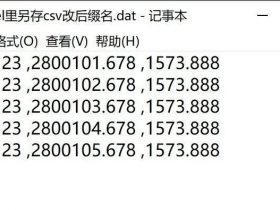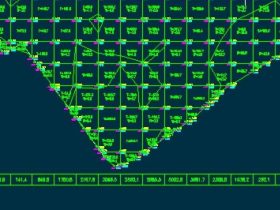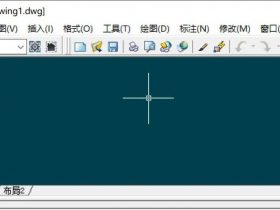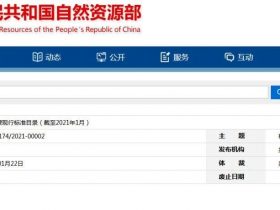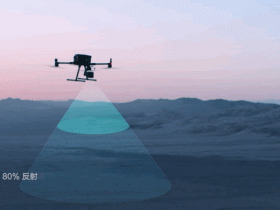坐标标注提取及导入手薄方法
图纸已经做坐标偏移处理。
2.2 把插件拖入CAD窗口
CAD命令窗口提示:建投坐标2018,命令:ZZBB、简化命令:ZB
2.3 输入命ZB,启动插件。
3.2 标注图层、文字样式,使用默认
3.3 字高,根据周围字体大小设置,不知道高度可以用拾取高度,自动识别填入。
3.4 起始编号,根据实际设置,没特殊要求可设置为1;
附加编号,勾上,
编号递减,根据实际情况勾选,
背景遮罩,勾选。
同步输出坐标值,勾选。勾选以后,才能保存标注坐标。
位数,小数点保留位数,
3.5 点击确定
3.6 设置标注坐标文件保存位置
只有勾选同步输出坐标值,才会弹出文件保存框。
1)选择文件保存路径,输入文件名。
2)文件后缀.csv
3)点击保存
4.2 鼠标左键点击需要标注的点位,移动鼠标指定标注文字位置。
4.3 反复点击需要标注的点位进行标注。建议开启CAD捕捉功能。
4.4.退出标注,保存文件。
全部点位标注完后,点击鼠标右键,退出标注,同时弹出提示框,提示文件已经保存。
6.2 把文件拷贝到手表里
RTK手薄软件可识别.csv文件格式,可以直接导入手薄软件。
把RTK手薄用USB数据线连接上电脑,把文件拷贝到手表里,进入手薄软件,把坐标数据导入坐标点库里。
关注公众号回复“210912”获取文中插件以及演示数据下载链接。
-
CAD插件:建投坐标2018
-
演示数据:坐标标注演示.dwg
-
插件保存文件:2021坐标标注保存文件.csv
-
导入RTK文件:RTK放样坐标文件.csv
-
获取入群二维码,加入微信交流群。